

شما به کمک اپلیکیشن Your Phone Compation میتوانید:
- تماسها و پیامکهای خود را روی کامپیوتر دریافت و پاسخ دهید؛
- نوتیفیکیشنهای گوشی را دریافت کنید؛
- عکسهای داخل گوشی را ببینید و روی کامپیوتر ذخیره کنید؛
- و صفحه نمایش گوشی را در مانیتور کامپیوتر یا لپتاپ خود ببینید.
این اپلیکیشن فقط در نسخه اندروید منتشر شده و برای آیفون در دسترس نیست. در این مطلب، نحوه اتصال گوشی اندرویدی به کامپیوتر با ویندوز ۱۰، به کمک اپلیکیشن Your Phone Campation (Link to Windows) را بررسی میکنیم.
لطفا این کد را شمارهگیری کنید:
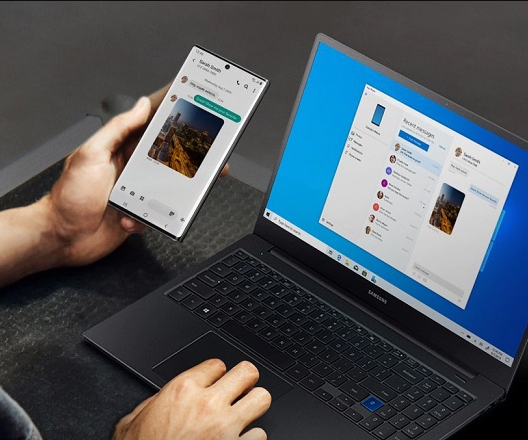
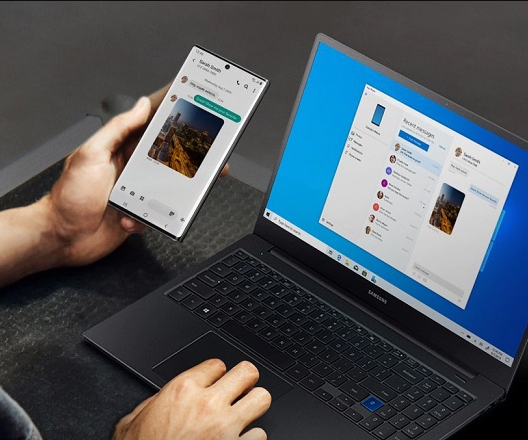
برای اتصال گوشی های اندرویدی به ویندوز ۱۰ با استفاده از your phone لازم است این اپلیکیشن را روی گوشی و نرمافزار آن را روی سیستم یا لپتاپ نصب کنید. اگر از آخرین آپدیتهای ویندوز ۱۰ و اندروید ۱۰ استفاده میکنید، ممکن است این نرم افزار روی آنها نیست باشد. اما اگر نصب نیست، قبل از هر کاری نرمافزار Your Phone را از لینک زیر روی ویندوز ۱۰ نصب کنید.
دانلود نرمافزار your phone برای ویندوز
حالا نرمافزار را اجرا کنید و Get Started را بزنید. (اگر گوشی شما سامسونگ است و اندروید ۱۰ روی آن نصب است، به تیتر بعدی بروید، در غیر این صورت، به خواندن ادامه دهید.) در مرحله بعدی Link to Phone را بزنید. حالا شماره موبایل خود را وارد کنید و Send را بزنید. یک پیامک حاوی لینک دانلود اپلیکیشن لانچر مایکروسافت برای شما ارسال میشود. روی لینک ضربه بزنید تا به google play store بروید و سپس install را بزنید. اگر قصد استفاده از برنامه لانچر مایکروسافت را ندارید، میتوانید با ضربه زدن بر روی این لینک، به Play Store بروید و اپلیکیشن Your Phone Companion را روی گوشی اندرویدی خود نصب کنید.
پس از نصب، اپلیکیشن را باز کنید و Get Started را بزنید تا گوشی با ویندوز سینک شود. اگر در مایکروسافت اکانت دارید، I’m already an Insider را بزنید و نام کاربری و رمز عبور خود را وارد کنید. در غیر این صورت Become an Insider را بزنید. توجه کنید که مشخصات اکانت مایکروسافت روی ویندوز و گوشی باید یکسان باشد. دسترسیهای درخواست شده توسط اپلیکیشن را تایید کنید و پس از اتمام این مراحل، Return to Home Screen را بزنید.
حالا به ویندوز برگردید و در برنامه Your Phone، در منوی اصلی Notifications را بزنید. امکان دارد در این مرحله از شما حق دسترسی خواسته شود که در این صورت باید روی گوشی بروید و دسترسی را اعطا کنید. اگر مراحل فوق را به درستی طی کرده باشید، اتصال بین اندروید و ویندوز ۱۰ برقرار شده و میتوانید نوتیفیکیشنها، پیامها، تماسها و عکسهای گوشی را ویندوز ببینید.
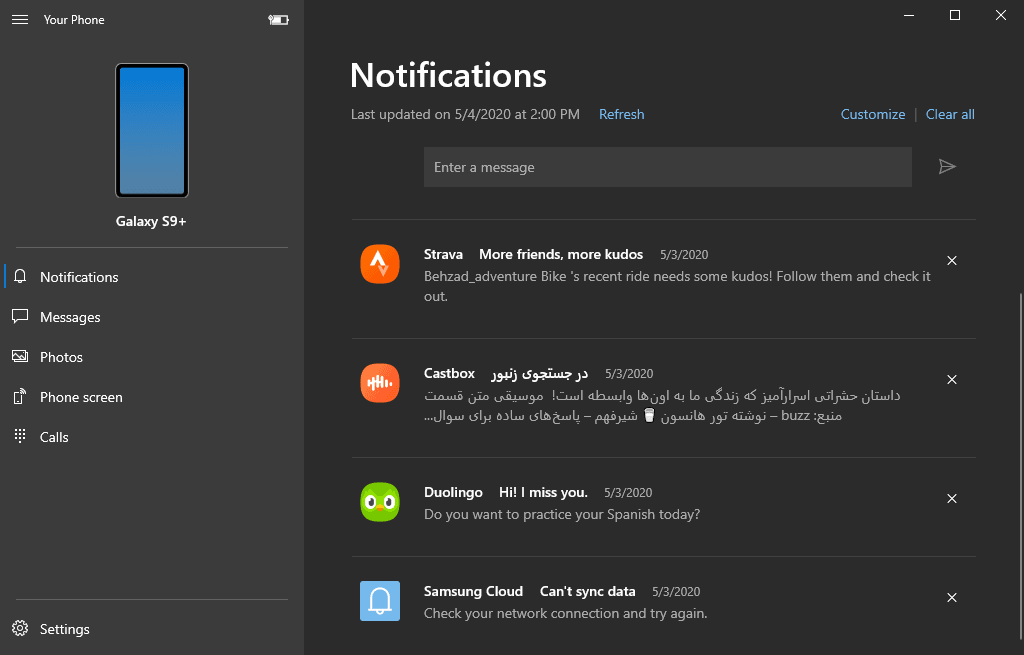
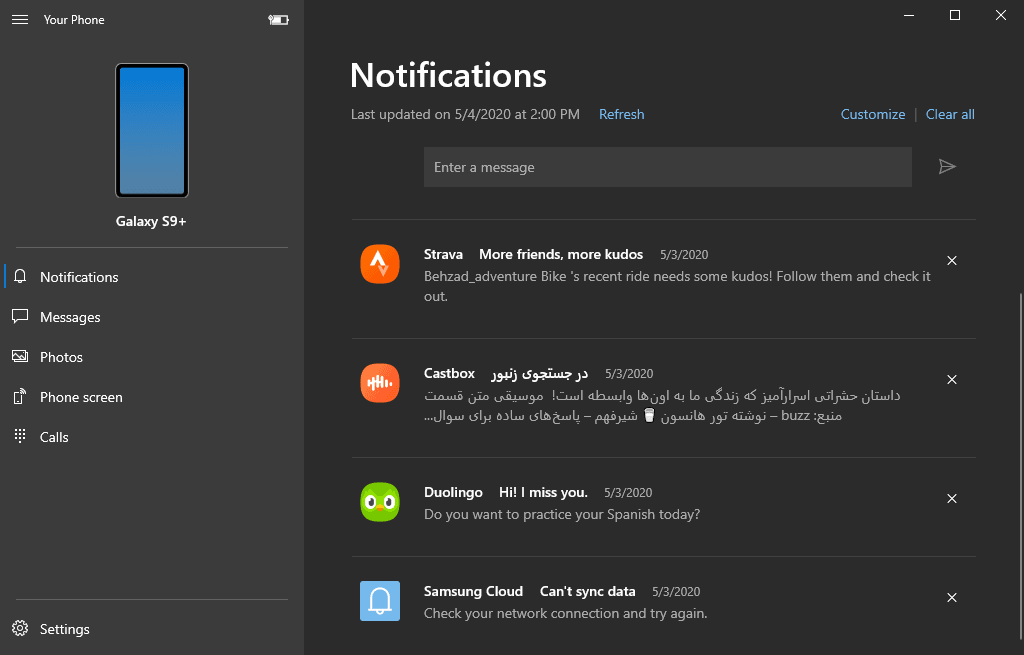
نکته دیگر این که ویندوز ۱۰ شما باید به نسخه اکتبر ۲۰۱۸ یا جدیدتر آپدیت شده باشد، در غیر این صورت امکان استفاده از قابلیت اتصال گوشی های اندرویدی به ویندوز ۱۰ را نخواهید داشت.
اتصال گوشی سامسونگ به کامپیوتر یا لپتاپ دارای ویندوز ۱۰
سامسونگ امکان اتصال به ویندوز ۱۰ را برای گوشیهای گلکسی خود در آپدیت اندروید ۱۰ فراهم کرده است، تا این امکان به صورت توکار و بدون نیاز به نصب اپلیکیشن اضافی در دسترس باشد. محصولات گلکسی سامسونگ پس از آپدیت به اندروید ۱۰، به قابلیتی تحت عنوان Link to Windows مجهز میشوند. با استفاده از این قابلیت میتوانید گوشی سامسونگ خود را به صورت بیسیم به لپتاپ یا کامپیوتر مجهز به ویندوز ۱۰ متصل کنید و دیگری نیازی به نصب اپلیکیشن Your Phone رو گوشی خود نخواهید داشت.
قابلیت اتصال به ویندوز ۱۰ برای گوشیهای گلکسی Note10، Note9، Note8 و همچنین S8 و S9 و S10 پیادهسازی شده است و ممکن است در گوشیهای سامسونگ دیگری نیز در دسترس باشد. در ادامه نحوه اتصال گوشی سامسونگ به ویندوز ۱۰ را به صورت تصویری آموزش میدهیم. با کارتی مگ همراه باشید.
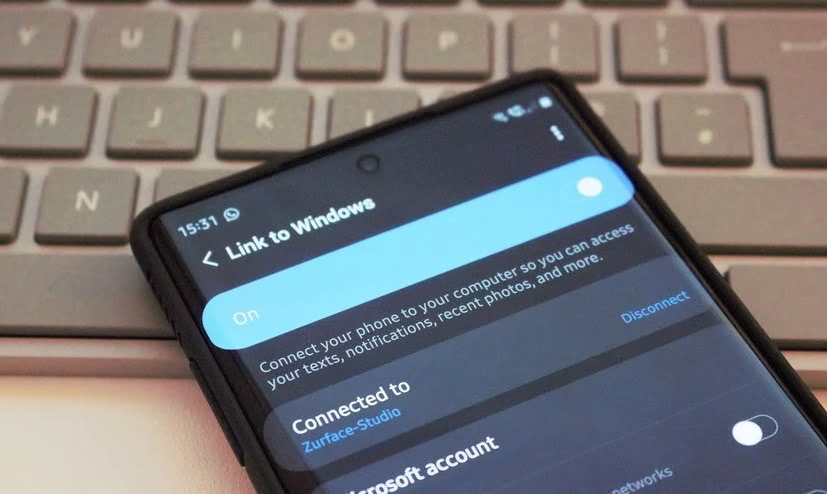
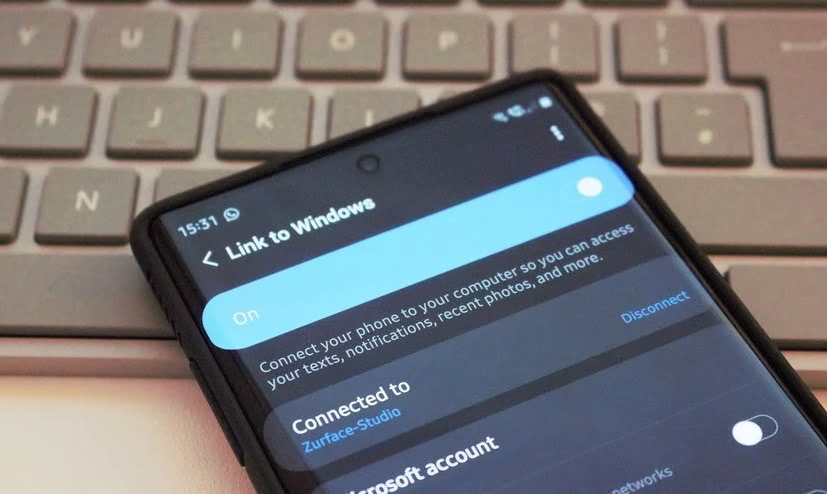
بعد از آپدیت کردن به اندروید ۱۰ و اتصال گوشی سامسونگ به ویندوز ۱۰ میتوانید نوتیفیکیشنهای گوشی را روی لپتاپ دریافت کنید، همچنین به گالری عکسها و فیلمها، اپلیکیشنهای پیامرسان و سایر امکانات گوشی از طریق لپتاپ دسترسی خواهید داشت. برای این کار باید مراحل زیر را بر روی گوشی و ویندوز انجام دهید.
- با ویندوز شروع کنید در باکس جستجو در نوار وظیفه (task bar) ویندوز، عبارت your phone را جستجو کنید. از لیست نتایج جستجو، روی your phone کلیک کنید. در این مرحله لازم است نام کاربری و رمز عبور اکانت مایکروسافت خود را وارد کنید.
- حالا سراغ گوشی بروید. بعد از آپدیت سیستم عامل اندروید به نسخه ۱۰، پنل نوتیفیکیشن را به سمت پایین بکشید و روی Link to Windows ضربه بزنید. اگر بار اولی است که این کار را میکنید، ممکن است نیاز باشد برنامه را آپدیت کنید. میتوانید این کار را از طریق این لینک انجام دهید. همان نام کاربری و رمز عبور حساب مایکروسافت را وارد کنید و وارد اکانت خود شوید. حین کار، نرمافزار از شما درخواست چند دسترسی برای دسترسی به نوتیفیکیشنها، تماسها، پیامکها و گالری میکند که باید تایید کنید.
- اگر مراحل فوق را به درستی انجام داده باشید، اتصال گوشی سامسونگ به ویندوز ۱۰ با موفقیت انجام میشود و نام سیستم یا لپتاپ پایین گزینه Link to Windows نمایش داده میشود.
محدودیتی برای حجم عکسهایی که بین گوشی و ویندوز جابهجا میکنید، وجود ندارد. اما اگر حجم هر عکس بیشتر از ۱ مکابایت باشد، به صورت خودکار کاهش مییابد. پست دیگر ما در مورد اتصال گوشی هواوی به کامپیوتر و لپتاپ و همچنین اتصال گوشی شیائومی به کامپیوتر یا لپتاپ هم ممکن است برای شما جالب باشد.
منبع: Microsoft Support

سلام من با گوشیم وصل شدم ولی الان میخوام با ایپدم وصل شم چیکار باید بکنم ؟؟؟؟
با ویندوز سون۷ میتونیم متصل شویم؟
راهکار اتصال چطوریه؟
ممنون از اطلاعات مفیددتون.
ممنون از پست مفیدتون، سوالم اینه لازمه ویندوز اوریجینال باشه؟؟
خیر ضرورتی نیست.